如何连接 WiFi:轻松上网小秘籍
在如今这个网络时代,WiFi 简直成了我们生活和工作的好伙伴,不管是在家舒舒服服地看剧、打游戏,还是在公司忙忙碌碌地处理业务,又或者是外出旅行时想查查地图、分享美照,都离不开它,但有些小伙伴可能还不太清楚咋连 WiFi,别着急,今天就来给大家唠唠,保证你能轻松上手!
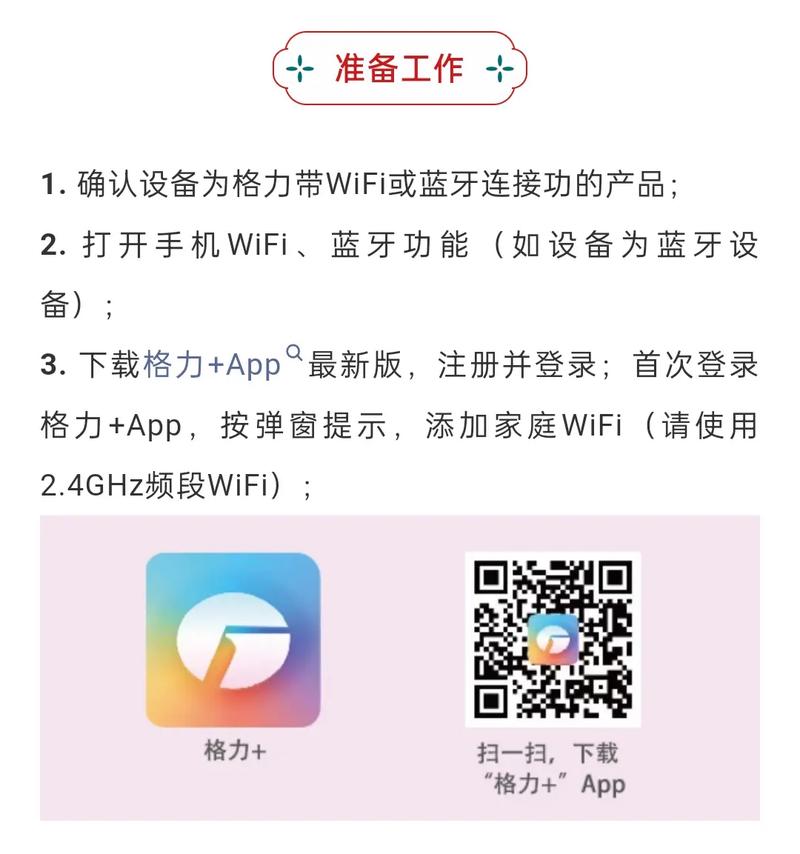
先说说咱们家里的情况哈,一般家庭用的路由器,那可是连接 WiFi 的关键设备,你想想看,路由器就像一个小小的“信号发射塔”,把网络信号通过天线发射出去,让我们的手机、电脑这些设备能接收到,然后就能愉快地上网啦。
一、确认路由器状态
咱得先瞅瞅路由器是不是正常工作着,你看那路由器上有几个指示灯,通常有个电源指示灯,要是亮着绿灯,那就说明通电了,这第一步就算成功啦,还有呢,有个或者几个指示灯是显示网络连接状态的,比如有线连接(WAN 口指示灯)和无线连接(LAN 口指示灯),WAN 口指示灯闪,那就表示路由器已经和外网连上了;要是不闪,那可能就是网线没插好或者网络出问题咯,这时候你可以检查下网线两头是不是都紧紧插在路由器和光猫(就是那个接光纤的设备)上,要是松动了,就把它插紧,要是还不行,说不定是网络欠费停机了,赶紧给运营商打个电话问问。
二、找到 WiFi 名称和密码
路由器工作正常后,咱得知道 WiFi 的名称和密码,不然还是连不上啊,这信息一般在哪呢?有的路由器背面会贴着一个小标签,上面写着“SSID”(这就是 WiFi 名称)和“Password”(密码),不过这种都是默认的,可能比较简单,为了安全着想,很多人会改掉,要是你之前改过,但是又忘了,也别慌,大多数路由器都有一个管理页面,你可以在浏览器里输入路由器背后的 IP 地址(一般是 192.168.0.1 或者 192.168.1.1 之类的),然后回车,就会弹出一个登录界面,账号和密码也在路由器背面写着呢,进去后就能看到或修改 WiFi 信息啦。
三、手机连接 WiFi 操作步骤

接下来就是用手机连 WiFi 啦,先打开手机的“设置”应用,不同牌子手机可能长得不太一样,但一般都能在主屏幕上或者抽屉里找到,点进去后,找到“WLAN”或者“无线和网络”这一栏,点一下,这时候手机就会自动搜索附近的 WiFi 信号,等一会儿,你就能看到一长串的 WiFi 名称列表,从里面找到你自己家路由器的那个名称(就是刚才说的那个 SSID),点一下,然后会弹出一个输入密码的框框,把你知道的密码输进去(注意大小写哦,密码错一个就连不上),再点“连接”或者“加入”,如果一切顺利,手机上就会显示“已连接”,这时候你就可以开心地上网啦!
要是连的时候出现“连接失败”的提示,别急,先检查下密码是不是输错了,要是不确定,可以再对照着路由器背面的密码重新输一遍,还可能是手机离路由器太远或者中间有障碍物挡住了信号,你试着走近点路由器,最好在没有墙的地方,因为墙对无线信号影响挺大的,要是还不行,就把手机重启一下,有时候手机有点小毛病,重启就能解决。
四、电脑连接 WiFi 方法
再说说电脑怎么连 WiFi 哈,如果是笔记本电脑,内置就有无线网卡,方便得很,先点击电脑右下角那个像小电脑的图标,会弹出一个菜单,里面有“无线网络连接”的选项,点一下,然后就能看到附近的 WiFi 列表啦,和手机一样,找到自己家的 WiFi,选中它,输入密码,再点“连接”,就可以上网冲浪咯。
要是台式电脑呢,一般没有无线网卡(除非你买的是自带无线功能的台式机),这时候就得用个 USB 无线网卡,把这小玩意儿插到电脑的 USB 接口上,电脑会自动识别并安装驱动(要是不自动安装,就把无线网卡配的光盘放进光驱安装驱动),装好后,电脑任务栏里也会有无线网络的图标,后面的操作就和笔记本一样啦。
五、公共场合连接 WiFi 注意事项
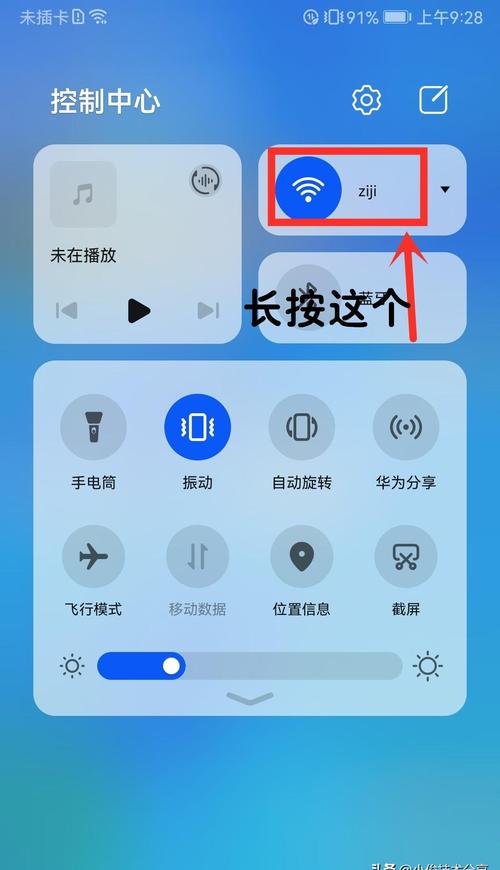
除了家里和办公室,咱们在公共场所也能连 WiFi,像咖啡馆、图书馆、机场这些地方,不过在公共场合连 WiFi 可得小心点儿,毕竟网络安全很重要嘛。
当你进入一个场所,想连它的 WiFi 时,先看看周围有没有关于 WiFi 名称和密码的提示,一般在墙上或者桌子上会有写着,有些公共场所的 WiFi 是免费的,直接连就行;但也有些可能需要你先注册账号或者同意一些条款才能用。
比如说在机场,可能会有好几个不同的 WiFi 网络可供选择,有那种专门给旅客免费用的,网速可能相对慢一点;还有一些可能是航空公司提供的,需要你输入航班号等信息才能连接,这种一般网速会快些,在连接公共 WiFi 时,千万不要随意输入自己的银行卡密码、身份证号码这些敏感信息,防止被坏人盗取,而且尽量使用手机自带的移动数据流量,毕竟公共 WiFi 不太安全,万一中了病毒或者被黑客攻击可就麻烦了。
呢,连接 WiFi 这事儿看着麻烦,其实只要掌握了方法,那是手到擒来,不管是在家里、办公室还是公共场合,多留意一些小细节,就能顺顺利利上网啦,希望大家都能在网络的世界里畅游无阻,享受便捷的数字生活!要是你觉得这篇文章对你有帮助,别忘了分享给身边的小伙伴们哦!
各位小伙伴们,我刚刚为大家分享了有关如何连接wifi的知识,希望对你们有所帮助。如果您还有其他相关问题需要解决,欢迎随时提出哦!
内容摘自:https://news.huochengrm.cn/cygs/28885.html
